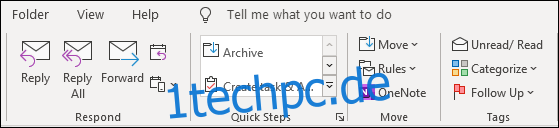Wenn Sie auf Ihrem Windows 10-Computer zwischen der Verwendung einer Maus und einem Touchscreen wechseln oder Probleme mit der Verwendung einer Maus haben, können Sie den Eingabemodus des Outlook-Clients Ihren Anforderungen entsprechend ändern. So schalten Sie den Eingabemodus nach Belieben um.
Der Outlook-Client kann zwischen Mausmodus und Touchmodus umgeschaltet werden. Der Hauptunterschied zwischen den beiden Modi ist der Abstand. Der Touch-Modus ist für Finger konzipiert, die viel breiter sind als der durchschnittliche Cursor.
Hier ist ein Abschnitt des Menübands, um den Unterschied zwischen den beiden Modi zu zeigen.
Mausmodus
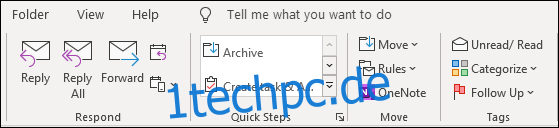
Touch-Modus
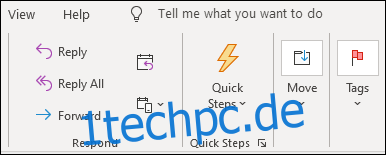
Wie Sie sehen, ist der Abstand viel größer und das Band ist im Touch-Modus weniger überladen. Die Ordner im Navigationsbereich und die Symbolleiste am unteren Rand von Outlook enthalten ebenfalls vergrößerte Abstände.
Dies ist nicht nur für Touchscreens nützlich; Wenn Sie mit der für eine Maus erforderlichen Feinmotorik zu kämpfen haben, kann der Touch-Modus die Bedienung der Benutzeroberfläche erheblich vereinfachen. Sie können den Touch-Modus auch ohne Touchscreen verwenden, er ändert nur das Layout von Outlook, um den Abstand zu vergrößern.
Wenn Sie einen Laptop im Tablet-Stil verwenden, der mit einer abnehmbaren Tastatur ausgestattet ist, z. B. ein Surface Pro, wird dies von Outlook erkannt und automatisch geändert, wenn Sie die Tastatur anschließen oder trennen. Sie können bei diesen Gerätetypen auch selbst per Knopfdruck zwischen den Modi wechseln.
Zuerst müssen Sie die Modusumschaltertaste sichtbar machen. Klicken Sie ganz oben im Outlook-Client auf den Pfeil der Symbolleiste für den Schnellzugriff anpassen und wählen Sie dann „Touch-/Mausmodus“ aus dem Dropdown-Menü.
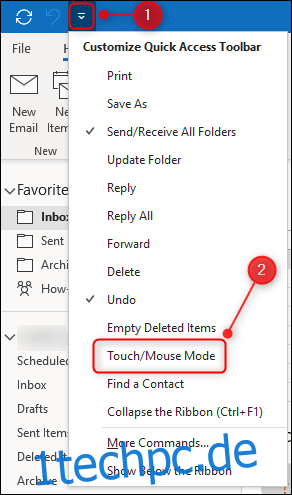
Dadurch wird die Schaltfläche für den Berührungs-/Mausmodus zur Symbolleiste für den Schnellzugriff hinzugefügt. Klicken Sie auf die Schaltfläche und wählen Sie dann den gewünschten Modus aus.
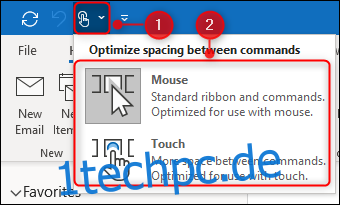
Wenn Sie in den Touch-Modus wechseln, wird auch auf der rechten Seite von Outlook eine zusätzliche Symbolleiste angezeigt.

Mit dieser Symbolleiste können Sie allgemeine Befehle wie Löschen, Antworten usw. ausführen. Die Befehle ändern sich je nachdem, ob Sie eine E-Mail, eine Aufgabe oder einen ausgewählten Termin haben. Wenn Sie sich fragen, warum diese Symbolleiste auf der rechten Seite angezeigt wird, können Sie Ihren Daumen verwenden, während Sie das Tablet halten.